下記の記事で紹介したEBS暗号化ツールのSecureCloudですが、暗号化に利用する鍵を外部の鍵管理サーバで
管理しているため、鍵管理サーバと通信できなくなった場合、SecureCloud Agentを再起動すると、
暗号化されたEBSをマウントできなくなります。
EBS暗号化ツールSecureCloudを使ってみる(登録編)EBS暗号化ツールSecureCloudを使ってみる(CentOS6編)
その場合の対策は用意されており、その方法は事前に鍵情報を管理コンソールから抽出しておき、問題発生時に、
その鍵情報をSecureCloud Agentに適用する形となっています。
実際の手順は下記の通りです。
○管理コンソールでの作業
RoleがSecurity Administratorのユーザーを作成します。
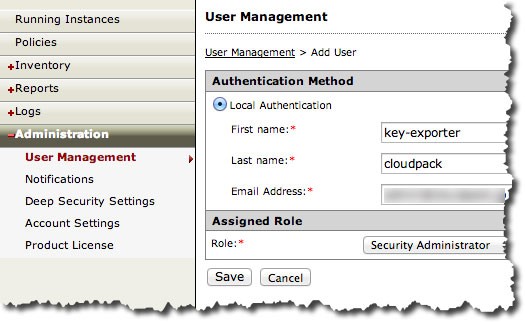
確認メールが送信されるので、文中のリンクをクリックします。
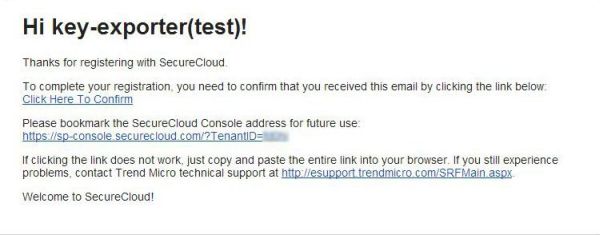
上記で作成したユーザーのパスワードを設定しログインします。
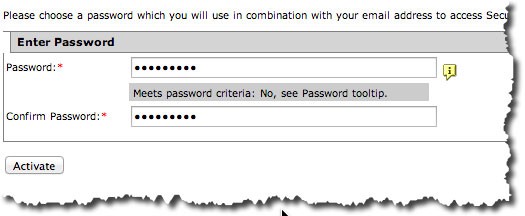
対象のEBSボリュームを選択してExportします。
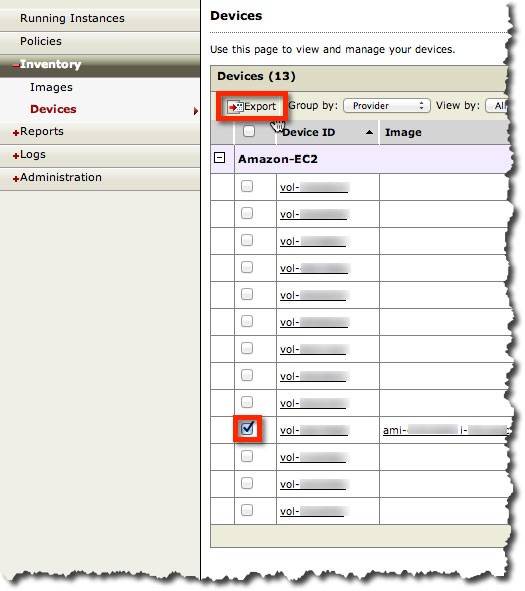
パスフレーズの入力が必要になるので、任意のパスフレーズを入力します。
(後で必要となります)
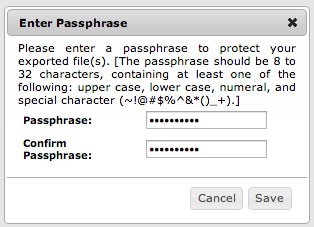
SecureCloudDeviceKeys-2013-01-29.zipのようなファイル名でキーが抽出できます。
○EC2(SecureCloud Agent)での作業
展開したキーファイルを配置します。
# cd /root/
# ls -1
vol-xxxxxxxx.xml
キーファイルを適用します。
# cd /var/lib/securecloud
# ./keyexporter.sh /root/vol-xxxxxxxx.xml
Enter Backup Password:
Please enter original Access Key ID: ACCESS_KEY
Please enter original Secret Access Key: SECRET_KEY
Accessing device. Please wait....
The device [vol-xxxxxxxx] has been mounted to [/mnt/test]. Once finished, run 'umount /mnt/test'
以上で鍵管理サーバと通信できない場合も、暗号化ディスクをマウントすることができます。

